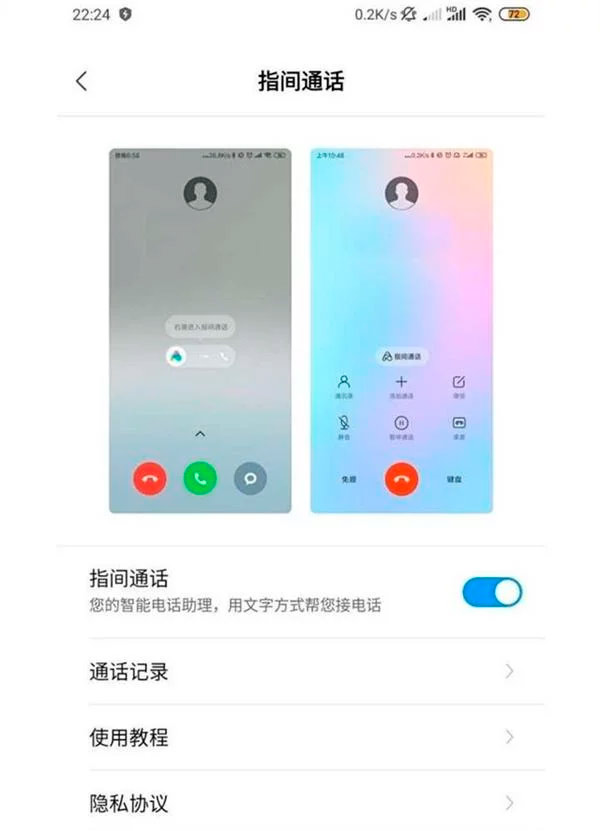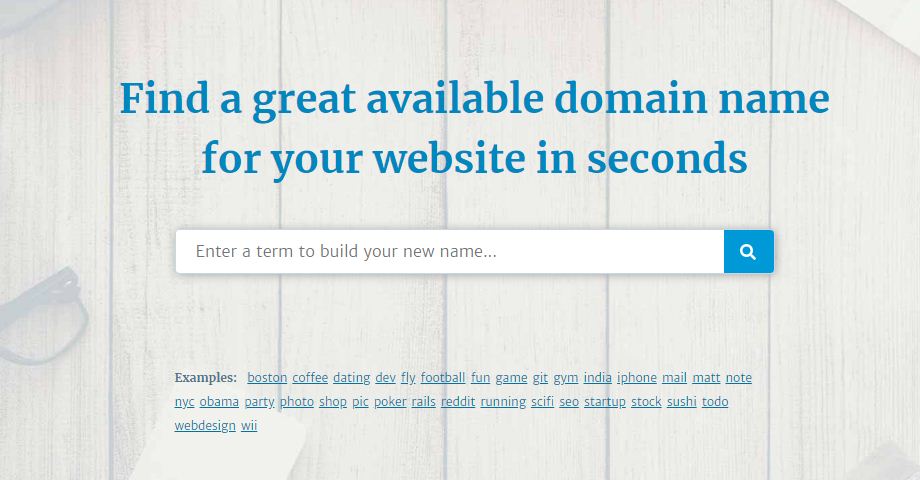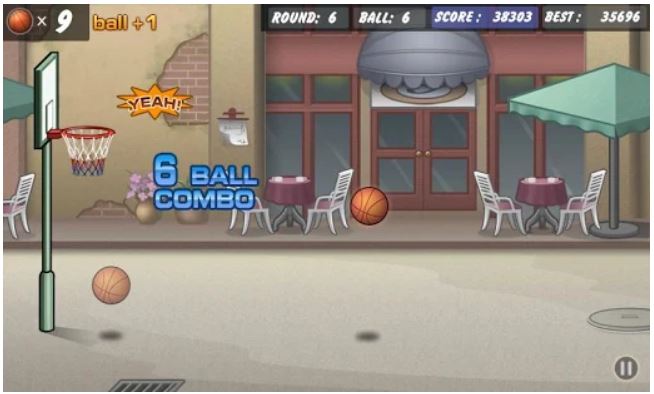Cara mengirim halaman web dari komputer ke seluler dan sebaliknya di Chrome

Meskipun saat ini smartphone digunakan lebih dari komputer untuk menjelajahi internet, ada orang-orang yang sering bekerja atau bersantai menggunakan kedua ekosistem. Jika ini kasus Anda, Anda mungkin tertarik dengan ini fitur baru Google Chrome dengan yang kamu bisa mengirim halaman web dari komputer Anda ke ponsel Anda, atau sebaliknya, atau dari PC Anda ke tablet, atau ke komputer lain.
Intinya adalah Anda dapat langsung mengirim situs web yang Anda kunjungi ke perangkat lain untuk melanjutkan membacanya, dengan cara yang cepat dan sangat sederhana.
Kirim halaman web yang Anda lihat di komputer ke ponsel Anda
Meskipun Google Chrome sudah memiliki sinkronisasi antar perangkat – selama Anda masuk dengan akun Google di browser, yang harus Anda lakukan untuk memanfaatkan fungsi ini juga -, alat baru ini jauh lebih nyaman.
Sampai sekarang kami harus menggulir ke bagian "Tab terbaru" untuk melihat situs web apa yang telah kami buka di perangkat lain.
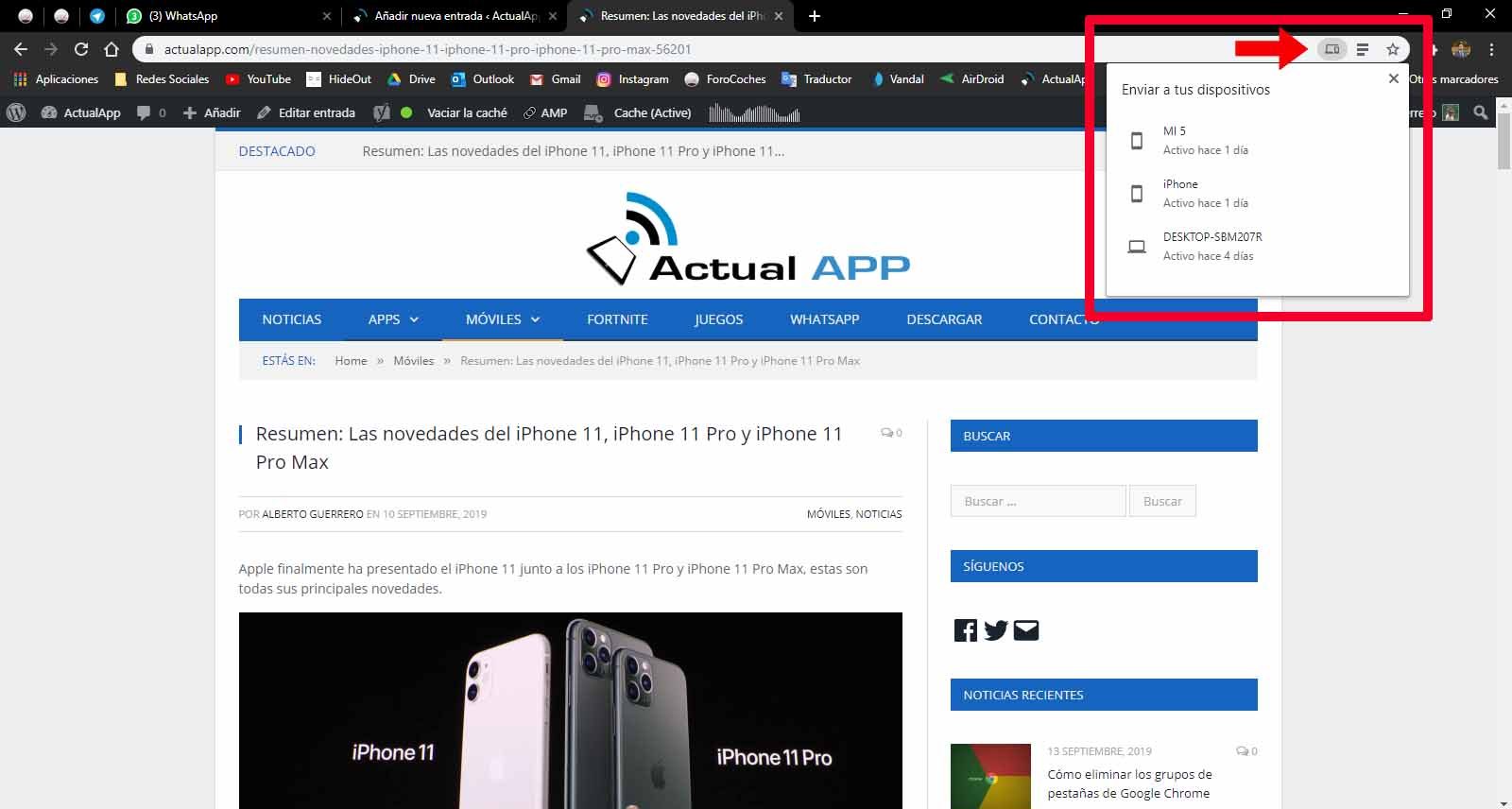
Anda juga dapat menggunakannya dengan mengklik ikon yang muncul di akhir bilah tugas.
Sekarang dari komputer Anda, lakukan saja klik kanan pada bilah navigasi untuk opsi yang akan ditampilkan «Kirim ke perangkat Anda»; di sana Anda akan melihat terminal tempat Anda menggunakan Chrome, tempat Anda dapat mengirim halaman web ini.
Artinya:
- Klik kanan pada bilah navigasi (tempat alamat web muncul, ketikkan "www.google.com").
- Klik pada «Kirim ke perangkat Anda».
- Pilih perangkat kepada siapa Anda ingin mengirim web.
Di ponsel (atau tablet) Anda akan mendapatkan notifikasi bahwa ketika Anda menyentuhnya, itu akan membuka halaman web itu di Google Chrome. Mudah dan "langsung" untuk menghabiskan situs web antar komputer tempat Anda menggunakan peramban perusahaan Mountain View.
Dalam kasus ingin melakukannya sebaliknya, yaitu, kirim dari ponsel ke perangkat lain, kita akan menemukan opsi «Kirim ke perangkat Anda» pada tombol Bagikan browser.
Fitur lain dari Google Chrome yang mungkin menarik bagi Anda
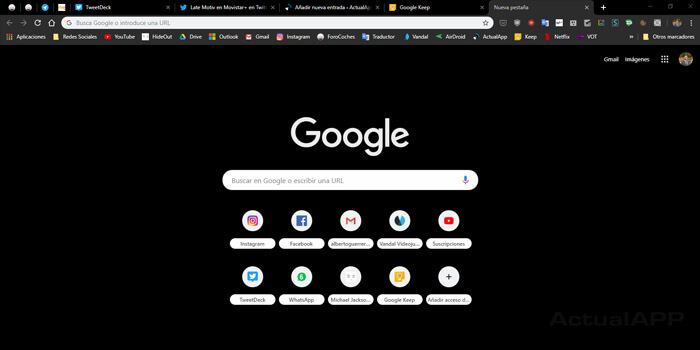
Mungkin saja di hari-hari terakhir Anda muncul kelompok bulu mata, formasi yang memisahkan beberapa tab dalam warna yang bahkan tidak meyakinkan bahkan yang paling teratur. Dalam tutorial ini kami menunjukkan kepada Anda cara menonaktifkan fungsi ini.
Di sisi lain, jika Anda adalah penggemar ekstensi dan Anda ingin tahu lebih banyak, dalam postingan ini kami mengkompilasi beberapa yang, khususnya, sangat berguna di hari kami sehari-hari dan yang membuat kami tetap terikat pada browser Google.
Lalu, mungkin Anda tidak tahu antivirus yang menggabungkan Chrome, mampu menganalisis file pada hard drive Anda untuk masalah. Kami memberi tahu Anda lebih banyak detail dan bagaimana Anda dapat menggunakannya dalam artikel ini.